如何打开小米开发者模式(简单操作让你轻松开启小米开发者模式)
- 电脑设备
- 2024-10-29
- 47
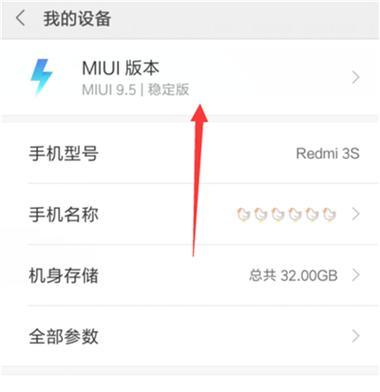
小米开发者模式是一种特殊模式,允许用户访问设备的高级设置和开发选项,以便进行更多个性化的操作和调试。在本文中,我们将详细介绍如何打开小米开发者模式,以便你可以根据自己的...
小米开发者模式是一种特殊模式,允许用户访问设备的高级设置和开发选项,以便进行更多个性化的操作和调试。在本文中,我们将详细介绍如何打开小米开发者模式,以便你可以根据自己的需求进行定制和优化。
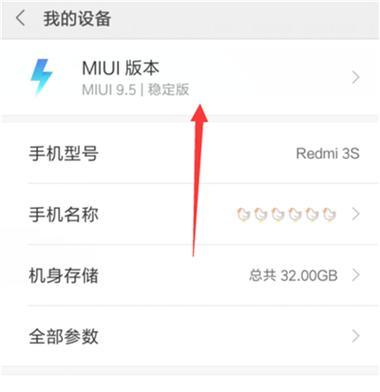
打开设置应用
在主屏幕上找到并点击小米手机上的“设置”应用,这是访问设备设置选项的入口。
进入“关于手机”菜单
在设置应用中滚动查找并点击“关于手机”选项,通常该选项在设置菜单的底部位置。
连续点击“MIUI版本”
在“关于手机”菜单中找到“MIUI版本”项,并连续点击该项7次。这将触发一个提示,显示你已进入开发者模式。
返回设置主界面
按下返回键或滑动返回手势,使屏幕回到设置应用的主界面。
进入“系统和设备”菜单
在设置应用中滚动查找并点击“系统和设备”选项。这个选项可能被称为“系统”、“设备”或类似的名称。
找到“开发者选项”
在“系统和设备”菜单中,浏览选项并找到名为“开发者选项”的选项。这个选项通常在其他高级设置的附近。
打开“开发者选项”
点击“开发者选项”选项,然后在下一个界面上切换开关以启用该功能。
设置USB调试
在“开发者选项”中找到“USB调试”选项,并切换开关以启用它。这将允许你通过USB连接设备进行调试和数据传输。
启用其他调试选项
在“开发者选项”中,你还可以启用其他调试选项,如“模拟显示器大小”、“保持屏幕常亮”等。根据你的需求选择适当的选项。
启用更多功能
除了调试选项,你还可以在“开发者选项”中启用更多功能,如“USB安装”、“OEM解锁”等。根据你的需求选择适当的选项。
注意事项
在开发者模式下,你将获得更高级的设备访问权限,但也需要注意一些风险。确保你了解自己正在进行的操作,并遵循相关的安全指南。
小心操作
在开发者模式下,你可以更改某些设置和选项,这可能会导致设备性能或稳定性的问题。请小心操作,并根据需要进行更改。
关闭开发者模式
如果你不再需要开发者模式,可以在“设置”应用中返回“开发者选项”,然后切换开关以关闭该功能。
通过简单的操作,你可以轻松打开小米开发者模式,并获得更多个性化和调试选项。但请记住,使用开发者模式需要谨慎,并遵循相关安全指南和注意事项。
探索更多
一旦你打开了小米开发者模式,你将有机会进一步探索和学习设备的高级设置和功能。尝试不同的选项,并了解如何更好地优化你的小米手机使用体验。
小米开发者模式的打开方法及使用指南
现代智能手机如小米已经成为我们日常生活中必不可少的工具,它们的功能和性能也越来越强大。然而,很多用户可能并不知道手机上隐藏的一些高级设置和功能。其中之一便是开发者模式。小米开发者模式能够提供更多的自定义设置和调试选项,为用户带来更多便利和个性化体验。
开启小米开发者模式
想要使用小米开发者模式,首先需要进入手机的设置菜单。打开设置后,向下滑动屏幕,找到“关于手机”选项并点击进入。在“关于手机”页面中,找到“MIUI版本号”或“MIUI版本”,连续点击7次。系统会给出相应的提示,当提示“您已成为开发者”时,即表示成功进入开发者模式。
打开USB调试选项
在成功进入开发者模式后,返回到设置页面,即可看到新增加的“开发者选项”。点击进入“开发者选项”后,在其中找到“USB调试”选项并将其开启。这样,您的小米手机就可以与电脑之间进行更高级的数据传输和调试操作。
启用OEM解锁选项
如果您计划进行一些需要解锁的操作,例如刷入第三方ROM等,那么需要在开发者选项中启用“OEM解锁”选项。找到该选项后,将其开启,并根据系统提示进行相应的操作。
调整动画缩放比例
小米开发者模式中还有一个有趣的设置,即调整动画缩放比例。通过调整这个比例,您可以让手机在切换界面、打开应用时的动画速度变得更快或更慢。进入开发者选项后,找到“窗口动画缩放比例”、“过渡动画缩放比例”和“动画缩放比例”等选项,根据个人喜好进行调整。
强制GPU渲染
在小米开发者模式中还有一个重要的选项是“强制GPU渲染”。通过开启这个选项,您可以让手机更加流畅地运行图形密集的应用和游戏。进入开发者选项后,找到“强制GPU渲染”选项并将其开启。
启用USB调试安全设置
为了保护您的手机数据安全,小米开发者模式中提供了“USB调试安全设置”选项。通过启用该选项,只有在您授权的电脑上才能进行USB调试操作。找到该选项后,将其开启,并在连接到未授权电脑时进行确认。
查看CPU状态和使用情况
小米开发者模式中的“显示CPU使用情况”选项可以帮助您实时监测手机的CPU状态和使用情况。找到该选项后,将其开启,然后在通知栏中即可看到CPU的占用情况和频率。
开启布局边界和GPU呈现模式
开发者模式中的“显示布局边界”选项可以帮助您更好地调试应用的界面布局问题,而“GPU呈现模式”选项则可以让您查看应用在GPU上的渲染情况。进入开发者选项后,分别找到这两个选项并将其开启。
设置最大的后台进程数
小米开发者模式中提供了设置最大的后台进程数的选项,通过调整这个值,可以改变手机在后台运行应用的数量。进入开发者选项后,找到“最大后台进程数”选项,并根据需求进行调整。
开启严格模式和显示触摸操作
小米开发者模式中的“启用严格模式”选项可以帮助您发现应用在UI线程上运行时的性能问题。而“显示触摸操作”选项则可以在屏幕上显示您的触摸操作,方便进行调试和演示。找到这两个选项后,将其分别开启。
设置默认的USB配置
小米开发者模式中提供了“默认的USB配置”选项,可以让您在连接手机和电脑时自动选择不同的USB功能。进入开发者选项后,找到该选项并选择适合您需求的USB配置。
开启勾选显示CPU使用情况
小米开发者模式中还有一个有趣的设置,即开启“勾选显示CPU使用情况”。通过开启该选项,您可以在应用图标上显示当前CPU占用情况的小圆点。进入开发者选项后,找到该选项并将其开启。
调试和优化应用
小米开发者模式提供了一系列的调试和优化选项,如调试GPU过度绘制、显示GPU渲染视图、启用跟踪GPU呈现等。这些选项能够帮助开发者更好地调试和优化应用程序的性能和效果。
小心使用开发者模式
尽管小米开发者模式提供了许多强大的功能和调试选项,但用户在使用时需要谨慎操作,以免误操作导致手机出现问题。在进行任何修改前,请先了解相关功能和选项的作用,并确保对其后果有所了解。
小米开发者模式为用户提供了许多高级设置和调试选项,让用户可以更灵活地定制自己的手机和优化应用程序的性能。然而,在使用过程中需要注意安全,谨慎操作。希望本篇文章能够帮助读者更好地了解和使用小米开发者模式。
本文链接:https://www.usbzl.com/article-30462-1.html

